Как создать Snapchat рекламу в Snapchat Ad Manager: Social Media Examiner
Snapchat реклама Snapchat / / September 26, 2020
 Не знаете, как разместить рекламу в Snapchat?
Не знаете, как разместить рекламу в Snapchat?
Вы знакомы с Менеджером рекламы Snapchat?
Компании любого размера могут создавать мгновенные объявления с помощью инструмента самообслуживания Менеджера рекламы.
В этой статье вы узнайте, как создать рекламу с помощью Snapchat Ad Manager.
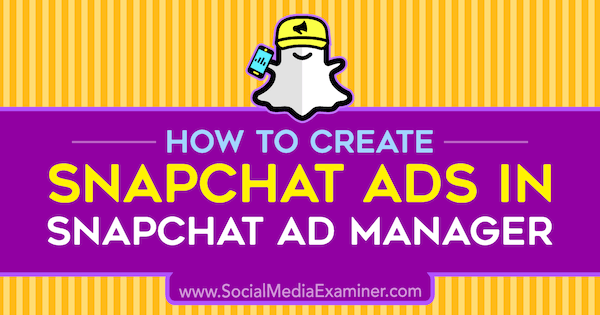
Создайте рекламную учетную запись Snapchat
Прежде чем вы сможете начать рекламу в Snapchat, вам необходимо создать рекламный аккаунт. Сделать это, перейти к https://forbusiness.snapchat.com/gettingstarted/ а также нажмите "Начать".
Авторизоваться используя ваш существующий Аккаунт Snapchat. Если у вас нет учетной записи Snapchat, вам необходимо создать ее для показа рекламы в Snapchat.
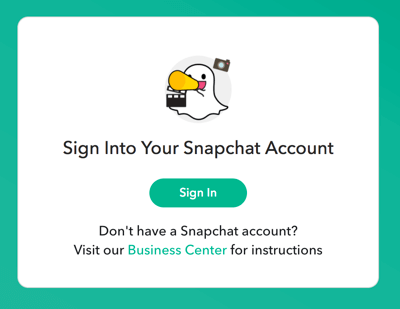
На следующей странице заполните данные о вашей компании а также нажмите "Начать".
Snapchat попросит вас добавьте свою платежную информацию. Вы можете привязать свою учетную запись к кредитной карте или открыть кредитную линию в Snapchat. Кредитная линия позволяет Snapchat выставлять счета на ежемесячной основе.
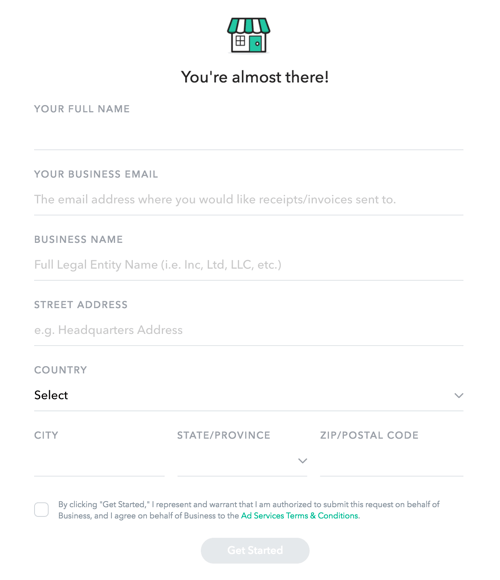
Теперь, когда ваш рекламный аккаунт настроен, давайте взглянем на интерфейс Менеджера рекламы и доступные параметры.
В верхнем левом углу вы увидите кнопки двух основных частей рекламного инструмента. Менеджер рекламы - это место, где вы создаете свои кампании. Бизнес-менеджер - это место, где вы можете редактировать / добавлять новый платеж или добавлять участников в аккаунт.
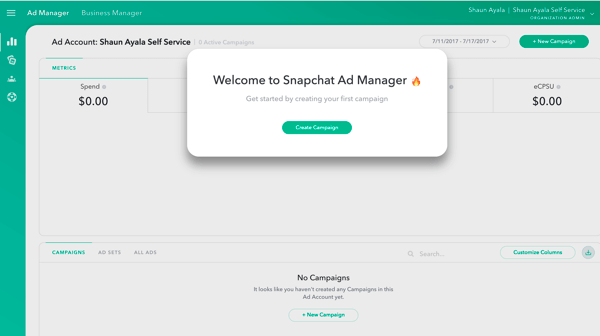
Менеджер рекламы имеет четыре основных режима просмотра:
- Панель приборов: Начать кампанию и / или просмотреть показатели существующей кампании.
- Творческая библиотека: Добавить новое объявление для утверждения и просмотреть предыдущие проекты, которые были одобрены или отклонены.
- Индивидуальная аудитория: Создайте индивидуальную аудиторию для охвата определенных пользователей Snapchat на основе собранных вами данных о клиентах.
- Центр помощи: Узнайте больше о Snapchat Ad Manager.
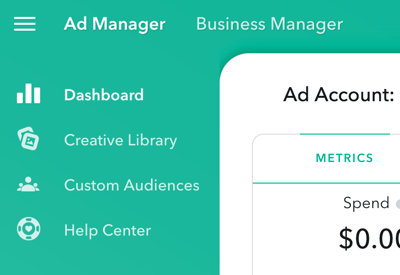
Бизнес-менеджер состоит из четырех разделов:
- Рекламный аккаунт: Просмотреть платежные данные.
- Члены: См. Список участников и ролей для вашей рекламной учетной записи.
- Настройки: Добавить или удалить информацию о выставлении счетов и кредитной карте.
- Служба поддержки: Узнайте больше о Snapchat Ad Manager.
Теперь, когда у вас есть базовое представление о структуре Менеджера рекламы, вы готовы создать свое первое объявление в Snapchat.
# 1: Создайте свою кампанию
Чтобы создать свою кампанию, откройте приборную панельПосмотреть (щелкните верхний значок слева) и нажмите + Новая кампания.
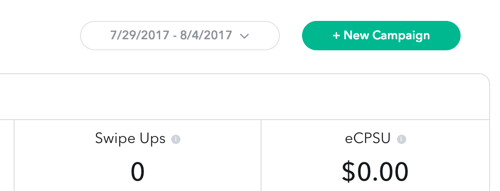
Сейчас выберите цель кампании. Вы можете выбрать следующие варианты: "Привлечь трафик на мой веб-сайт", "Увеличить количество установок моего приложения", "Увеличить осведомленность" и "Увеличить количество просмотров видео".
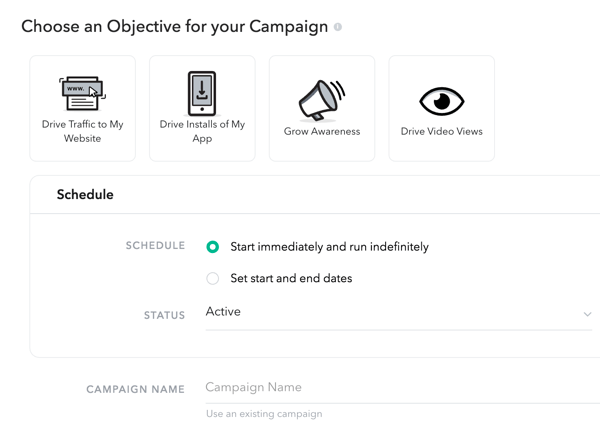
Помните, что у вас может быть несколько наборов объявлений в кампании, что позволяет вам тестировать различные объявления и аудитории (и многое другое), чтобы увидеть, что лучше всего подходит для вашей цели. Ваши минимальные ежедневные расходы составляют 100 долларов США.
Под расписанием, введите дату начала и окончания а также дайте название вашей кампании. Когда вы закончите, Нажмите кнопку "Далее.
# 2: Выберите аудиторию, бюджет и расписание
Теперь вы готовы создать первый набор объявлений в своей кампании.
В разделе "География" введите название набора объявлений а также выберите место, на которое вы хотите нацелиться (одна страна на группу объявлений).
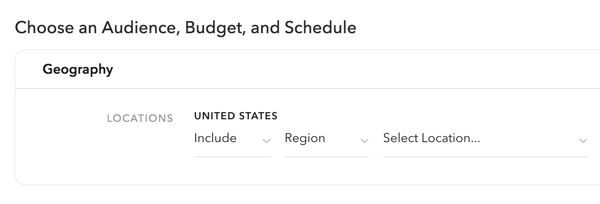
В разделе «Демография» Snapchat позволяет вам определить аудиторию, которую вы хотите охватить. Введите возрастные диапазоны и пол (а)вашей аудитории. Если вы хотите обратиться к пользователям, говорящим на определенном языке, выберите его в раскрывающемся списке «Языки».
Если вы проводите свою кампанию в США, вы можете использовать демографические данные из DLX Advanced Demographics. Вы получить доступ к расширенным параметрам таргетинга, таким как семейный доход (HHI), мамы, состоящие в браке люди и т. д..
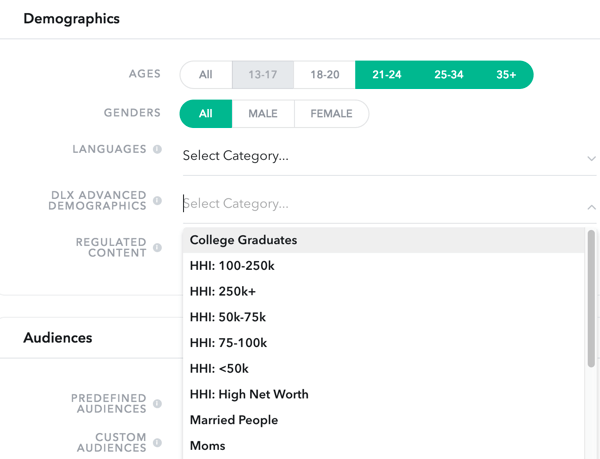
В разделе "Аудитория" вы можете выберите одну из предопределенных категорий аудитории Snap:
Пройдите тренинг по маркетингу YouTube - онлайн!

Хотите повысить свою вовлеченность и продажи с помощью YouTube? Затем присоединяйтесь к самому большому и лучшему собранию экспертов по маркетингу YouTube, которые делятся своими проверенными стратегиями. Вы получите пошаговые инструкции, посвященные Стратегия YouTube, создание видео и реклама на YouTube. Станьте героем маркетинга YouTube для своей компании и клиентов, реализуя стратегии, которые приносят проверенные результаты. Это интерактивное обучающее мероприятие от ваших друзей из Social Media Examiner.
ПОДРОБНЕЕ НАЖМИТЕ ЗДЕСЬ - ПРОДАЖА ЗАКАНЧИВАЕТСЯ 22 СЕНТЯБРЯ!- Образ жизни: Эти аудитории основаны на том, как люди используют приложение Snapchat (Adventure Seeker, DIY, Fashion и т. Д.).
- Покупатели: Эти аудитории сосредоточены вокруг привычек пользователей к покупкам в офлайн и онлайн-магазинах (одежда, средства личной гигиены, дом и сад и т. Д.).
- Зрителей: Эти аудитории определяются в зависимости от того, какие типы контента пользователи предпочитают для просмотра (домашние кинотеатры, телесети и т. Д.).
- Посетители: Эти аудитории сосредоточены на данных о геолокации, предоставленных PlaceIQ (люди, которые посетили банк, розничный магазин, ресторан и т. Д.).
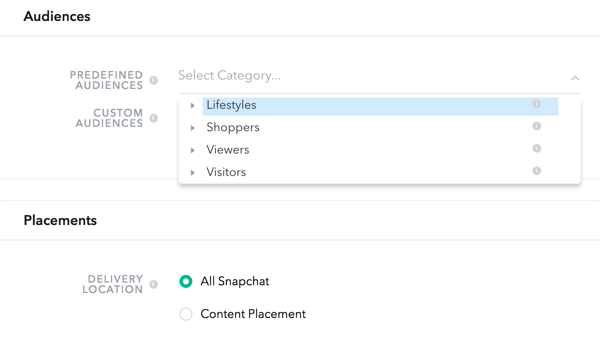
Продолжайте вводить остальные данные для своей группы объявлений. Выберите место размещения и устройствак цели. Выберите бюджет (Минимум 100 долларов в день) и выберите цель для оптимизации (Впечатления или смахивания вверх). Также укажите, когда вы хотите, чтобы рекламный набор запускался.
В заключение, введите имя для этого набора объявлений и Нажмите кнопку "Далее.
# 3: Создайте, загрузите или выберите свое рекламное объявление
Чтобы создать свой первый рекламный файл, нажмите + Новое объявление. Настройка рекламного файла - это двухэтапный процесс: выберите тип объявления и создайте объявление.
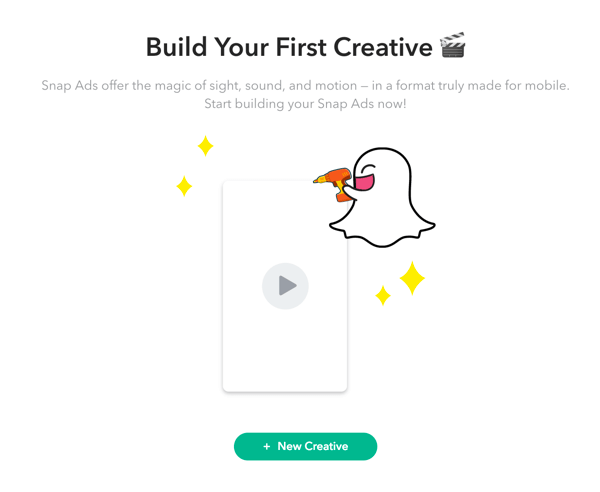
Выберите тип объявления
В разделе "Основная информация" введите имя для своего объявления а также решите, хотите ли вы разрешить пользователям показывать вашу рекламу в приложении.
Также выберите тип объявления. Вся ваша реклама будет начинаться с того, что Snapchat называет «топовой оснасткой». Это объявление, которое зрители могут увидеть или предпринять в зависимости от типа объявления. Вы можете выбрать один из четырех типов рекламы:
- Только Top Snap: Это стандартный 10-секундный ролик без вложений. Цель состоит в том, чтобы увеличить количество просмотров вашего видео, фото, GIF или синемаграфии.
- Веб-просмотр: Это топовая 10-секундная реклама плюс пролистывающее действие со ссылкой. Цель состоит в том, чтобы привлечь пользователей Snapchat на ваш мобильный веб-сайт для принятия мер.
- Установить приложение: Это 10-секундный рекламный ролик с лучшими снимками плюс действие смахивания вверх. Цель - привлечь пользователей на страницу вашего приложения в Apple App Store или Google Play Store.
- Длинное видео: Это топовый 10-секундный рекламный ролик (видео-тизер) плюс действие смахивания вверх. Если пользователи проведут пальцем вверх, они увидят версию вашего видео продолжительностью до 10 минут.
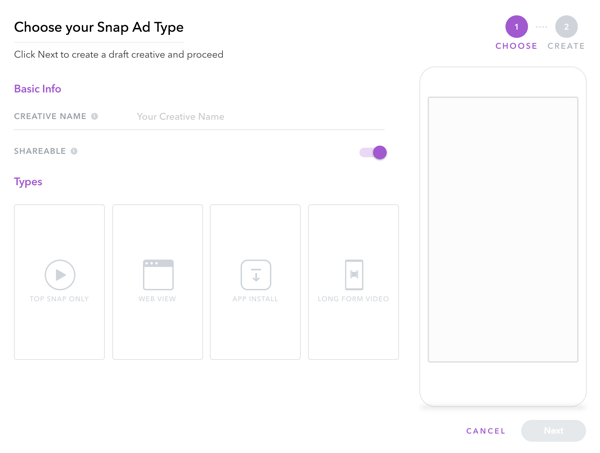
Когда вы закончите делать свой выбор, Нажмите кнопку "Далее.
Создайте свою Snap Ad
На следующей странице заполните обязательные поля, чтобы завершить ваше мгновенное объявление. Отображаемые поля и спецификации объявления будут зависеть от типа создаваемого объявления (Только Top Snap, Веб-просмотр, Установить приложение, или Длинное видео).
Введите название вашего бренда и заголовок. Если применимо к вашему типу объявления, выберите призыв к действию а также введите URL.
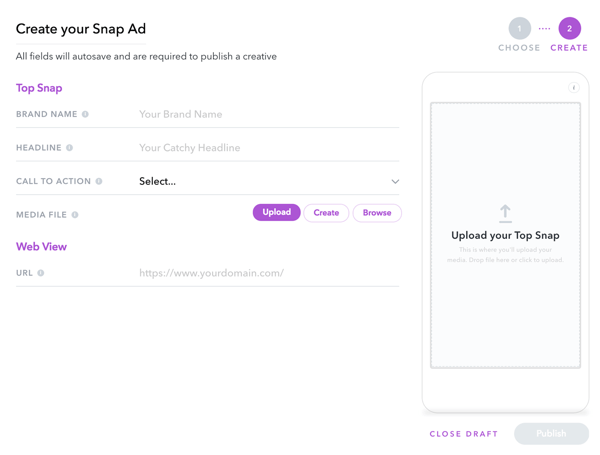
Чтобы загрузи свой топ-снимок, нажмите кнопку Загрузить или перетащите свое видео в область «Загрузить свой лучший снимок» справа.
Ваше видео должно быть 1080 x 1920 (соотношение сторон 9:16), закодировано H.264 и в формате MOV или MP4. Максимальная длина составляет 10 секунд, а максимальный размер файла - 32 МБ.
Если у вас нет видео, которое соответствует основным требованиям к Snap, нажмите «Создать», чтобы использовать Snap Publisher для создать топовую оснастку.
После того как вы предоставили всю необходимую информацию для своего типа объявления, нажмите "Опубликовать". На следующей странице нажмите "Запустить кампанию" отправить свою группу объявлений на рассмотрение.
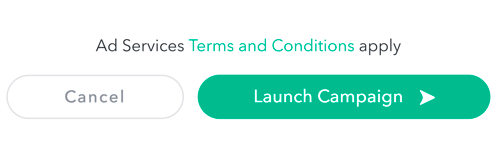
№4. Просмотр показателей эффективности рекламы
После того, как ваше объявление будет одобрено, вы сможете просмотреть следующие атрибуты на панели управления Snapchat Ad Manager:
- Проводить: общая потраченная сумма в зависимости от того, что было доставлено
- Впечатления: количество раз, когда ваш снимок был показан
- eCPM: эффективная цена за тысячу показов
- Свайп-ап: количество смахиваний вверху Snap Ad
- ВКПСС: эффективная цена за смахивание вверх
Панель управления показывает вам общие показатели для всех ваших кампаний в верхнем разделе страницы. Чтобы посмотреть конкретную кампанию, нажмите на кампанию в нижней части экрана.
Ниже приведен пример моего первого теста кампании с использованием типа объявления Web View для ссылки на мой веб-сайт. Ориентируясь на конкретную группу, моей целью было повысить осведомленность. Вот результаты однодневного пробега:
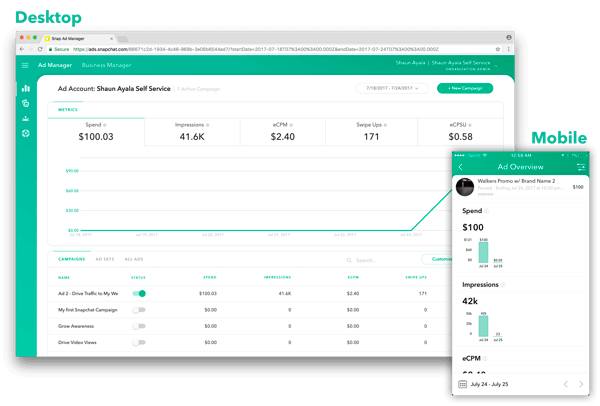
Чтобы получить доступ к этим показателям на мобильном устройстве, перейти к экрану камеры, проведите вниз, нажмите на значок шестеренки / настроек, и нажмите на Snap Ads.
В приложении вы можете приостановить или активировать рекламу, просмотреть показатели, а также просмотреть ожидающие, активные и отклоненные объявления. К сожалению, вы не можете создать рекламу из приложения, но у вас есть доступ к статистике рекламы на ходу.
Вывод
Стоит попытаться привлечь пользователей Snapchat с помощью рекламы, особенно если вашей целевой аудитории от 13 до 35 лет. Найдите время, чтобы изучить раздел "Аудитория" Менеджера рекламы и увидеть впечатляющие возможности расширенного демографического таргетинга.
Единственная проблема, с которой я сталкиваюсь на данный момент, - это ограничение по времени для рекламы. У вас есть всего 10 секунд, чтобы рассказать свою историю, поэтому сделайте ее незабываемой.
Как вы думаете? Вы пробовали запускать рекламу Snapchat для своего бизнеса? Как они выступили? Поделитесь своими мыслями в комментариях ниже.



